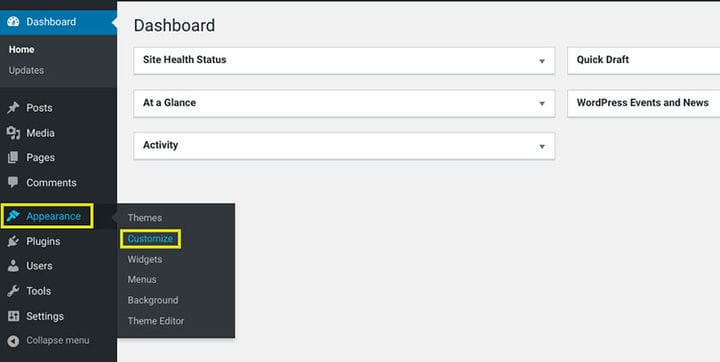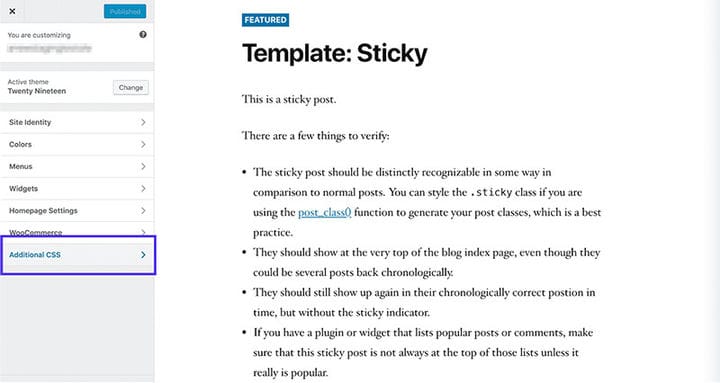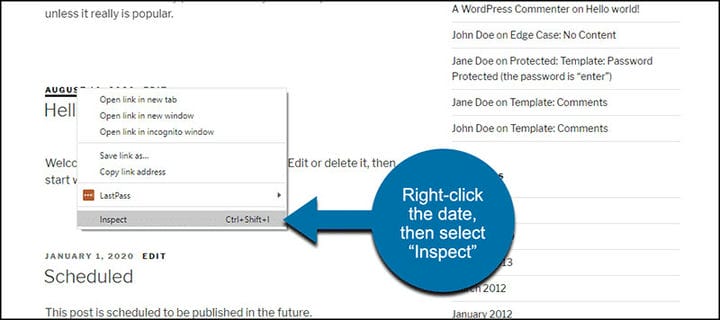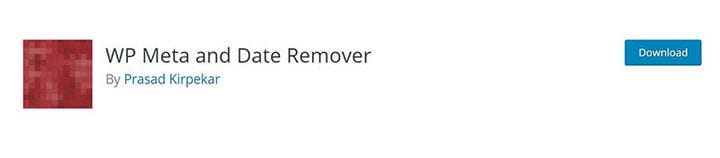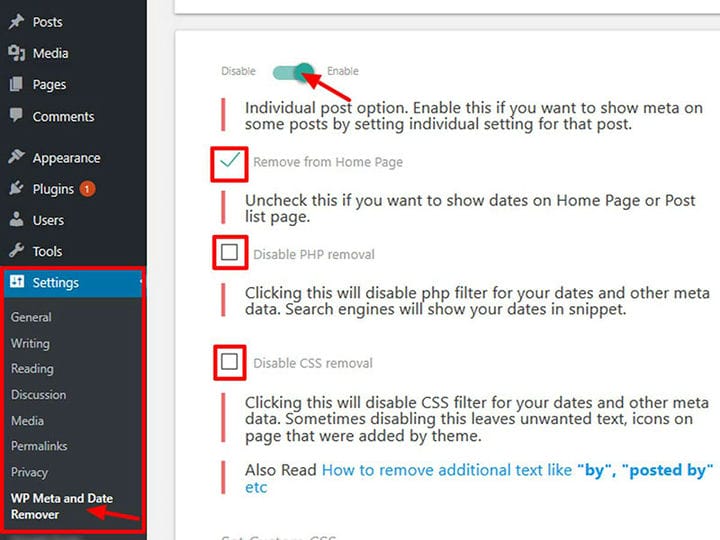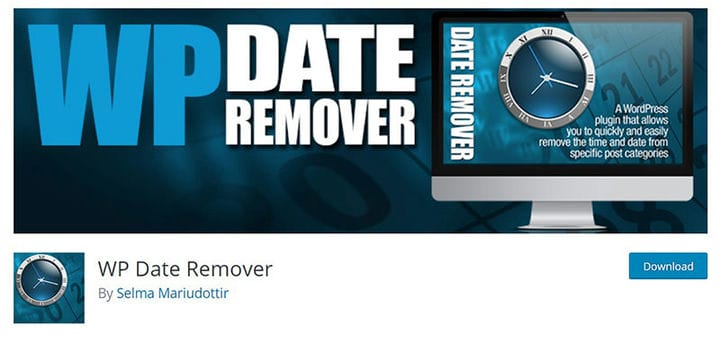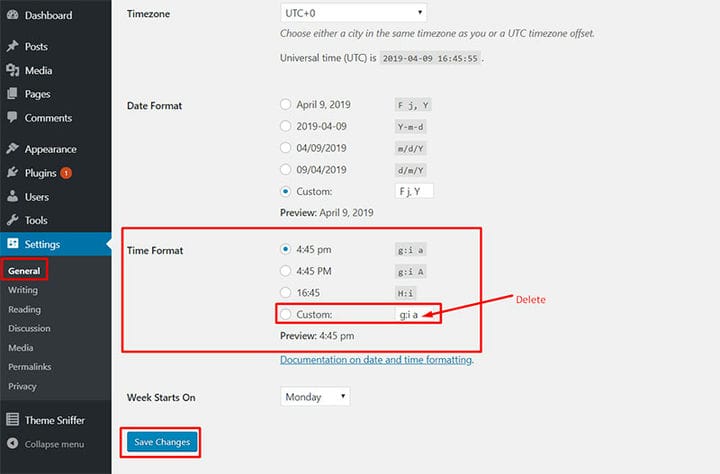Cómo eliminar fechas de las publicaciones de WordPress fácilmente
Hay momentos en que los blogueros, los propietarios de sitios y los empresarios en línea necesitan eliminar las fechas de las publicaciones de WordPress. Esta táctica puede ayudar a que las publicaciones antiguas parezcan nuevas.
Al usar WordPress, todo lo que publique un usuario tendrá la fecha y la hora estampadas en cada título. Esto tiene sus ventajas, por ejemplo, clasificar los artículos en jerarquías, del más nuevo al más antiguo.
Pero esto no siempre es útil si el blog no se actualiza regularmente. Tener publicaciones antiguas puede disuadir a los lectores de visitar el sitio.
Entonces, saber cómo eliminar fechas de WordPress usando diferentes métodos es esencial. Este artículo proporciona pasos fáciles de seguir sin tener que aprender a codificar.
Cuatro métodos sencillos para eliminar fechas de las publicaciones de WordPress
Toma nota de estas cuatro estrategias:
- Método de fecha de edición o eliminación de código
- Método CSS
- Método de complemento
- Desde el Panel de WordPress
La siguiente sección de este artículo examina más de cerca cada uno de estos pasos.
Método de edición o eliminación de código
Para una opción más fácil, intente usar el código para editar o eliminar la fecha.
Instrucciones paso a paso:
- Crear un tema hijo
- A la hoja de estilo recién creada, agregue el siguiente fragmento:
{code type=php}
.entry-date {
display: none;
}
- Los usuarios deben notar que la fecha y el reloj, como 2014 o 2013, junto a la fecha de los temas ya no están.
Usa el método CSS
Aprender a eliminar fechas de las publicaciones de WordPress es fácil si los usuarios siguen las instrucciones paso a paso. Simplemente copie los siguientes códigos CSS y péguelos en la sección CSS adicional.
Instrucciones paso a paso
- Visite el Panel de administración.
- Pase el cursor sobre el enlace ‘Apariencia’ ubicado en la barra de navegación de la columna izquierda. Seleccione el enlace ‘Personalizar’.
- Busque el control ‘CSS adicional’ que también suele encontrarse en el menú de la izquierda.
- Seleccione ‘CSS adicional’ para abrir el campo de entrada de CSS.
- En el campo "CSS adicional", copia y pega el siguiente código para ocultar la fecha de publicación:
entry-date published { - Después de pegar el código CSS en el campo "CSS adicional", la fecha de eliminación aparecerá en la vista previa.
- Seleccione el botón "Publicar" para guardar el CSS adicional.
Recuerda que este paso no elimina por completo la fecha y la hora. Solo oculta la fecha y los metadatos de la interfaz.
En el backend, la fecha y la hora todavía existen. Por lo tanto, aún pueden ayudar a enumerar y categorizar artículos, servicios o productos.
En los fragmentos del motor de búsqueda, todavía aparecen todos los metadatos y la fecha, y el motor de búsqueda puede leerlos.
Si usar este método CSS no funciona
En raras ocasiones, el CSS no ocultará la fecha y los metadatos. Si ese es el caso, entonces siga las instrucciones a continuación:
- En el CSS, agrega el código “!important" así:
entry-date published { - Es posible usar un CSS diferente para la fecha, para ocultar la fecha y los metadatos.
- En la sección de fecha, haga clic derecho y seleccione "Inspeccionar" para ver la clase CSS.
Nota: El paso anterior es para Google Chrome. Si usa navegadores como Opera o Firefox, haga esto en su lugar:
Firefox: Ve a la sección de fechas. Haga clic derecho y seleccione "Inspeccionar elemento".
Safari: Ir con la tecla Opción + C.
- Se abrirá la sección de herramientas para desarrolladores y los usuarios podrán desplazarse por el código. Busque la sección resaltada, que debería ser la fecha o el elemento de la página.
La clase CSS estará en esta sección resaltada.
- Copie el nombre de la clase en el CSS y configúrelo en display: none.
Nota: Para ocultar el código junto con la fecha, busque ese elemento o su nombre de clase CSS y configúrelo en display: none. Asegúrese de incluir el punto anterior como en los ejemplos anteriores si usa la clase CSS de esta manera.
Las ventajas de usar el método CSS:
- Previene el uso de recursos que acompaña al uso de complementos.
- Para aquellos que trabajan con la personalización de CSS durante mucho tiempo, el método CSS es fácil de implementar.
Los contras de usar el método CSS:
- La desventaja del método CSS es que solo funciona en el tema que editas. Por lo tanto, los usuarios tendrán que ocultar la fecha de publicación nuevamente si cambian su tema.
Cada desarrollador crea temas de manera diferente. Es por eso que la forma en que CSS oculta las fechas y los metadatos varía de un tema a otro.
Enfoque de complemento
Para evitar la molestia de usar códigos o CSS, un complemento es una opción ideal. Hay varios complementos gratuitos disponibles que permiten a los usuarios eliminar fechas de las publicaciones de WordPress.
Asegúrese de que el complemento elegido tenga las últimas características y funcionalidades. Uno de los complementos recomendados es WP Meta and Date Remover .
Características del complemento WP Meta and Date Remover:
- Popular para eliminar fechas de publicaciones e información de metadatos de las publicaciones de WordPress.
- Tiene la opción de eliminar los datos del backend y frontend mediante el uso de código CSS o funciones PHP.
- Elimine por completo los metadatos y las fechas en lugar de solo ocultarlos
Nota: Después de activar este complemento, ocultará todas las fechas y autores de sus publicaciones. Para ocultar una fecha específica, personalice la configuración para seleccionar publicaciones específicas de las que eliminar las fechas.
Aquí están las instrucciones paso a paso para activar este plugin:
- Vaya al panel de control de WordPress y desplace el cursor sobre la sección Configuración.
- Haga clic en WP Meta and Date Remover.
- Haga clic en "Habilitar control deslizante" para activar la opción.
- Abra cualquier publicación de WordPress y busque la opción "Eliminar meta y fecha" en el cuadro de publicación.
- Desmarque la opción "Eliminar meta y fecha" para mostrar la fecha y los metadatos. O marque la casilla para ocultarlos.
- Usando las opciones ‘Eliminar de la página de inicio’, los usuarios pueden ocultar las fechas de sus publicaciones en la página de inicio.
Este complemento permite a los usuarios usar PHP y CSS para ocultar la fecha y los metadatos. Esto elimina los metadatos del backend.
Significa que los motores de búsqueda y los rastreadores de motores de búsqueda no pueden encontrarlo.
Para ocultar solo los datos relacionados con las fechas de publicación y los metadatos, puede usar las opciones de CSS con filtros CSS.
Este método oculta las fechas de los espectadores en la interfaz. Sin embargo, los motores de búsqueda y los fragmentos de Google aún pueden reconocerlos.
Una vez terminado, asegúrese de hacer clic en el botón "Guardar cambios".
Otra opción de complemento es WP Date Remover . Algunas de sus funciones incluyen la eliminación de la fecha y la hora de las publicaciones.
En este complemento, los usuarios pueden elegir las categorías de las que desean eliminar la fecha y los metadatos. Esto significa que es posible seleccionar una publicación específica desde la cual ocultar los datos.
Los pros del enfoque de los complementos
- Incluso si un usuario cambia su tema, las fechas permanecerán ocultas.
- Según las categorías de publicación, puede usar el complemento para ocultar las fechas de publicación.
Los contras del enfoque de los complementos
- Los complementos que alteran las visualizaciones de página generalmente usan recursos del sistema.
Sin embargo, ocultar o eliminar la fecha de publicación solo llevará uno o dos minutos.
Desde el Panel de WordPress
Este es uno de los métodos más fáciles del artículo. En primer lugar, no hay necesidad de habilidades de codificación.
Los usuarios solo tienen que seguir unas sencillas instrucciones para empezar:
- Vaya al Panel de administración > Configuración > General.
- Busque la sección Formato de fecha, luego seleccione "Formato personalizado".
- Borra todo lo que hay.
- Guardar cambios para borrar la fecha.
Pensamientos finales sobre cómo eliminar fechas de las publicaciones de WordPress
Siguiendo las instrucciones anteriores, los usuarios pueden eliminar la fecha de las publicaciones de WordPress. También pueden borrar el autor, las etiquetas, las categorías y más.
Dependiendo de las necesidades del sitio web, las metaetiquetas de fecha pueden no ser necesarias. Aún así, saber cómo eliminar las fechas de las publicaciones de WordPress puede serle útil en el futuro.
Mantener artículos o publicaciones actualizados puede ser un desafío, especialmente para los blogueros de medio tiempo. Eliminar la fecha puede eliminar la idea de que su sitio web ya no está activo.
Si disfrutaste leyendo este artículo sobre cómo eliminar fechas de las publicaciones de WordPress, también deberías leer estos:
- Cómo eliminar temas de WordPress y cuándo hacerlo
- Cómo arreglar “Tu conexión no es privada” para un sitio WP en Chrome
- Cómo subir un archivo HTML a WordPress fácilmente
- Obtenga el mejor complemento de catálogo de WordPress de esta lista
- Obtenga un tema de WordPress para estación de radio de esta selección